Questa serie di immagini ti guideranno passo passo nell'installazione di default di TeamSpeak (altrimenti chiamato
TS), e nella sua successiva configurazione.
INSTALLAZIONEQueste sono le 6 schermate che appaiono all'installazione di TS. Sono schermate decisamente "standard", viste molte volte, su cui c'è poco da dire. Dopo l'ultima di queste schermate, parte l'installazione vera e propria.
(Clicca per ingrandirle)
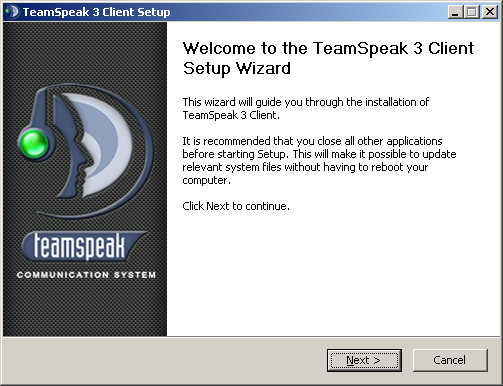 Introduzione all'uso di TeamSpeak Introduzione all'uso di TeamSpeak | 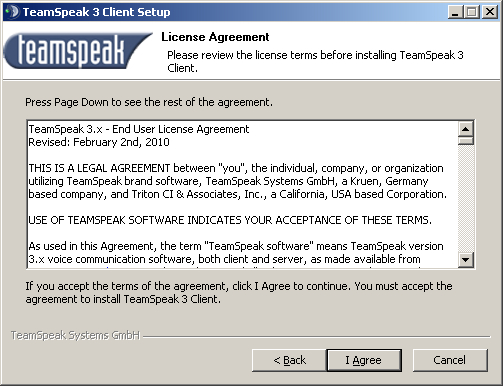 Introduzione all'uso di TeamSpeak Introduzione all'uso di TeamSpeak | 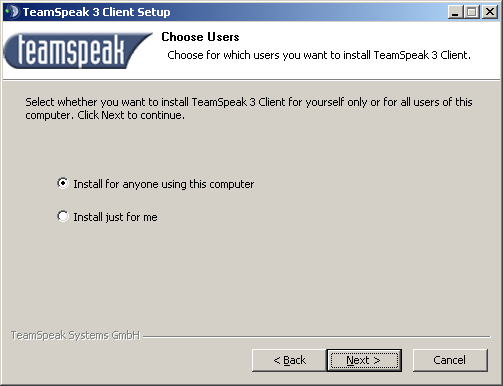 Introduzione all'uso di TeamSpeak Introduzione all'uso di TeamSpeak |
01 | 02 | 03 |
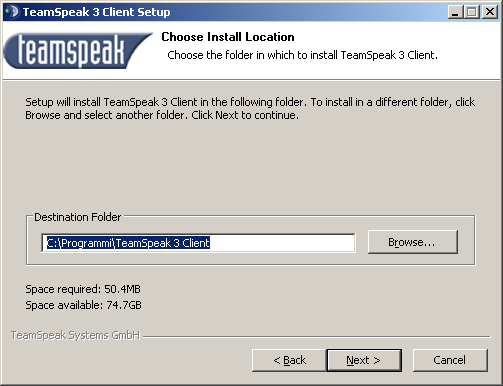 Introduzione all'uso di TeamSpeak Introduzione all'uso di TeamSpeak | 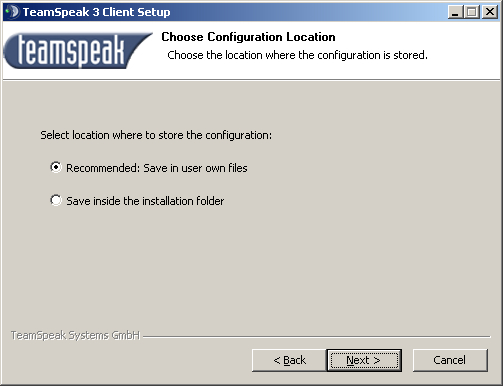 Introduzione all'uso di TeamSpeak Introduzione all'uso di TeamSpeak | 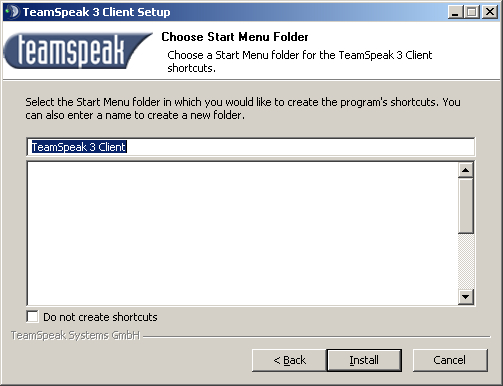 Introduzione all'uso di TeamSpeak Introduzione all'uso di TeamSpeak |
04 | 05 | 06 |
Dopo l'installazione hai due vie per configurare TS, una più breve, l'altra più lunga.
Partiamo dalla prima.
Configurazione "breve"Cerca nella nostra Homepage la finestra "TeamSpeak Viewer", (nella colonna di destra in basso), dove dice "
Tuttovola - clicca qui e accedi"...e clicca.
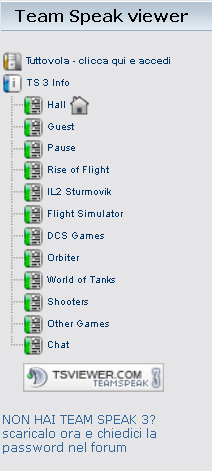 Introduzione all'uso di TeamSpeak
Introduzione all'uso di TeamSpeak...si aprirà questa schermata in cui devi cliccare OK per lanciare TS, che sarà automaticamente preconfigurato con l'IP giusto.
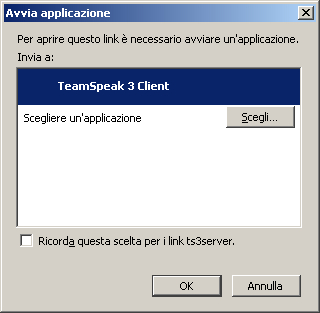 Introduzione all'uso di TeamSpeak
Introduzione all'uso di TeamSpeakA questo punto, se questa è la
prima volta in assoluto che lanci TS, partirà il Setup Wizard come descritto poco più sotto nel paragrafo
Configurazione lunga, altrimenti, se già hai configurato TS in precedenza, dovrai solo inserire il tuo
nick e la password (
quest'ultima però ti verrà fornita tramite PM - Personal Message - da uno degli amministratori di Tuttovola).
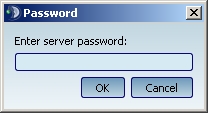 Introduzione all'uso di TeamSpeak
Introduzione all'uso di TeamSpeakOra non resta altro da fare che configurare la modalità di attivazione audio e i livelli volume dal menù "Settings -> Options".
Configurazione "lunga"Lancia TeamSpeak dal collegamento che troverai sul desktop.
Al primo avvio vedrai il suo
wizard per la configurazione:
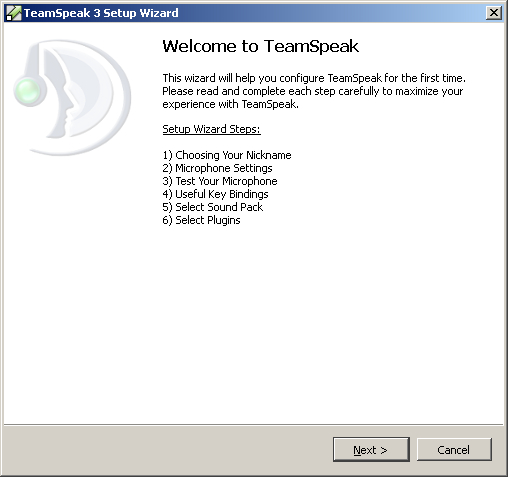 Introduzione all'uso di TeamSpeak
Introduzione all'uso di TeamSpeakPoi dovrai inserire il tuo nick
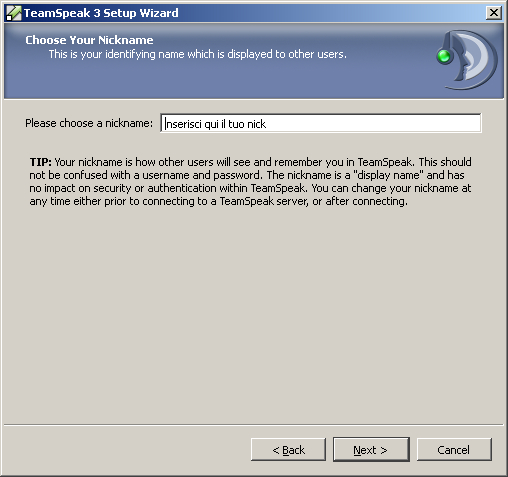 Introduzione all'uso di TeamSpeak
Introduzione all'uso di TeamSpeakDovrai ora scegliere se impostare la modalità di trasmissione della tua voce su "Voice Activation Detection" (trasmissione attivata automaticamente quando parli) o su "Push-To-Talk" (trasmissione attivata dalla pressione di un tasto).
Attenzione ai conflitti se scegli di usare un tasto già riservato da eventuali altri software (TrackIR, etc.)
Vediamo come configurare la prima opzione "Voice Activation Detection"
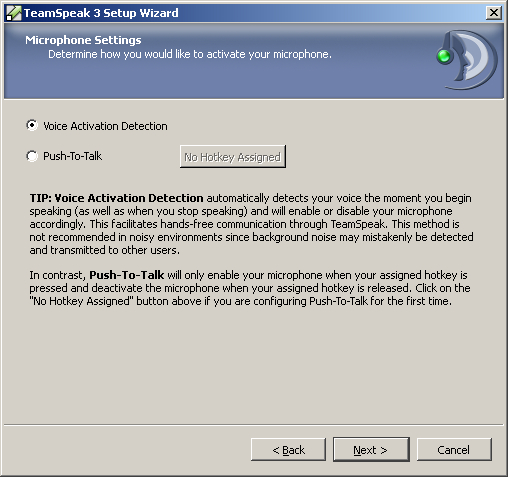 Introduzione all'uso di TeamSpeak
Introduzione all'uso di TeamSpeakNella schermata seguente dovrai parlare nel microfono per regolare la soglia del volume oltre la quale si attiva la comunicazione
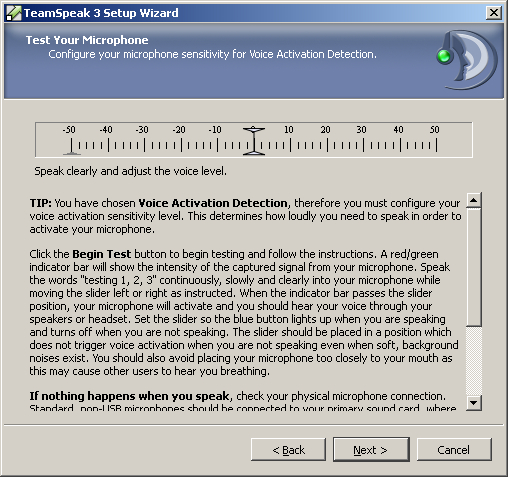 Introduzione all'uso di TeamSpeak
Introduzione all'uso di TeamSpeakPoi il wizard consiglia di configurare (opzionalmente) almeno un altro tasto, per disattivare il microfono e metterlo in
mute (in caso di telefonate improvvise, bambini che piangono, mogli/fidanzate che vengono a strillare che è da troppe ore che stai incollato là davanti...).
Si può anche configurare, sempre opzionalmente, un altro tasto per disattivare le casse.
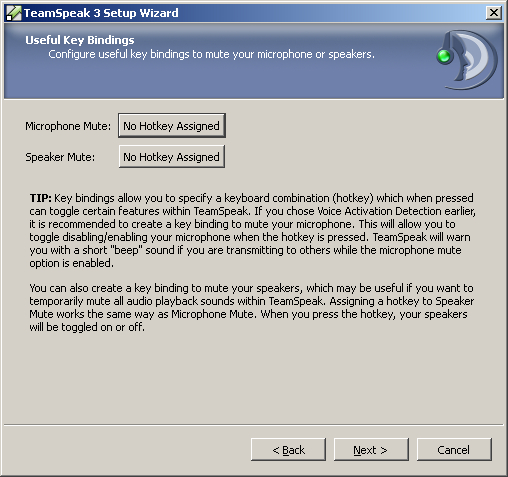 Introduzione all'uso di TeamSpeak
Introduzione all'uso di TeamSpeakSe invece, come modalità di trasmissione della voce, scegli "Push-To-Talk", dovrai cliccare su "No Hotkey Assigned" e premere il tasto che vuoi usare come
interruttore (anche un tasto del joystick).
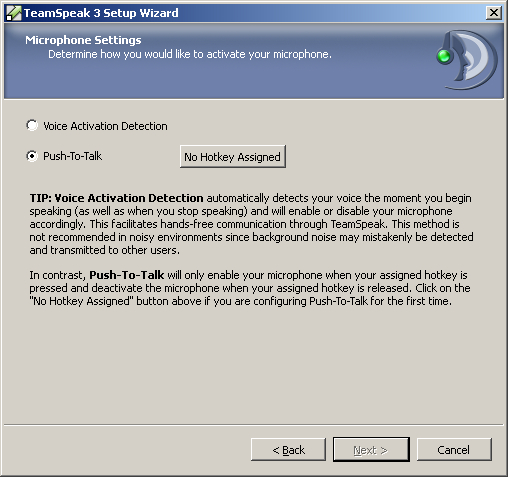 Introduzione all'uso di TeamSpeak
Introduzione all'uso di TeamSpeakQui abbiamo deciso di usare il tasto
F12 per il "Push-To-Talk".
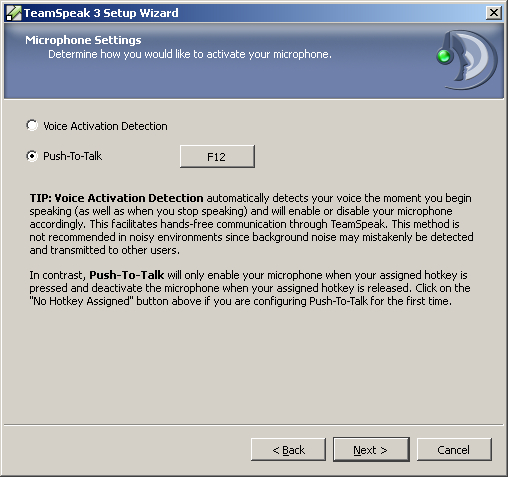 Introduzione all'uso di TeamSpeak
Introduzione all'uso di TeamSpeakDovrai quindi testare il funzionamento del "Push-To-Talk".
Clicca su "Begin Test", poi premi il tasto che hai assegnato come "Push-To-Talk" (F12 in questo caso) e parla nel microfono
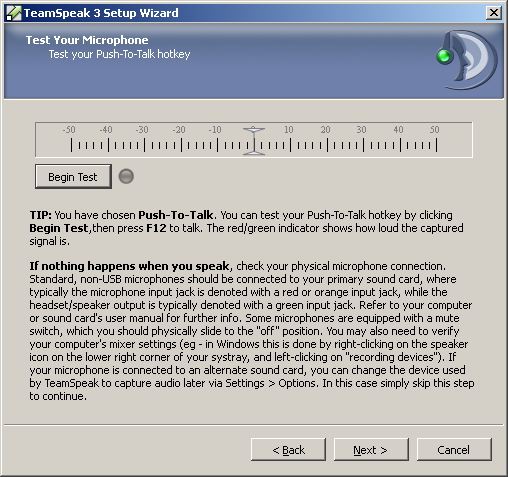 Introduzione all'uso di TeamSpeak
Introduzione all'uso di TeamSpeakPer finire potrai opzionalmente impostare un tasto per disattivare le casse.
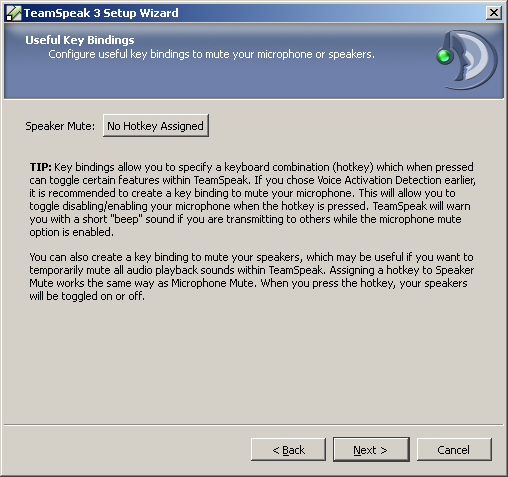 Introduzione all'uso di TeamSpeak
Introduzione all'uso di TeamSpeakA questo punto dobbiamo selezionare il "Sound Pack" che desideriamo. Di default si può scegliere tra una voce femminile ed una maschile.
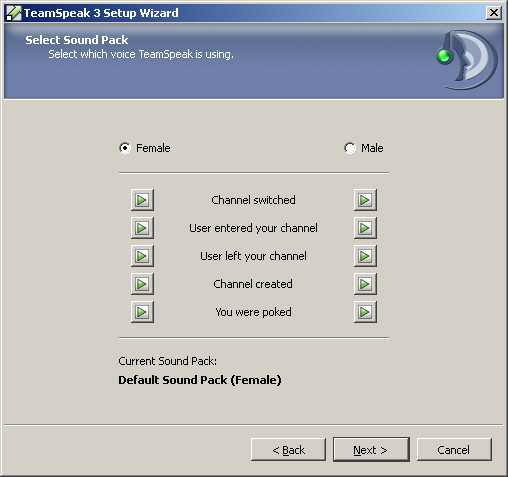 Introduzione all'uso di TeamSpeak
Introduzione all'uso di TeamSpeakOra possiamo decidere se attivare il cosiddetto Plugin Overlay.
Si tratta di una piccola finestra di TS che, come dice la parola stessa, si
sovrappone alla finestra di gioco. Utile per vedere chi sta parlando.
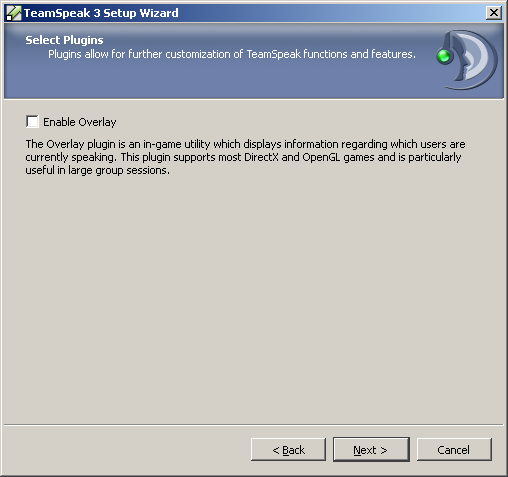 Introduzione all'uso di TeamSpeak
Introduzione all'uso di TeamSpeak